win7旗舰版 ghost系统笔记本优化启动项和服务,提高性能的方法
时间:2019-02-15 10:56:47来源:装机助理重装系统www.zhuangjizhuli.com作者:由管理员整理分享
对于启动项和服务,我们并不陌生吧,然而在过多的使用中也会遇到一些问题,这不最近就有用户在使用笔记本win7旗舰版 ghost系统想通过优化启动项和服务来提高性能,对此却不知如何下手。 对于这个问题,下面小编
第一种方法:系统启动项优化
一般预装windows7系统的电脑,由于他们预装的都是oemwin7系统,包含了很多厂家的一些工具和特色软件,而且这些软件大部分都是跟随者系统后台运行的,严重的降低了运行的速度,而且正常使用电脑的情况下这些软件程序都是可以关闭,不需要跟随系统启动。关闭了之后也不会影响windows7系统的所有功能!
1、首先,我们可以使用Win+R快捷组合键,在打开的运行框输入“msconfig”,再按回车打开系统配置窗口选择启动栏目!
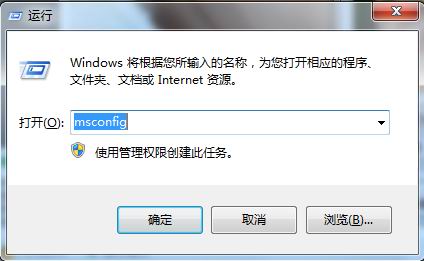
2、然后,我们可以在红框标示的两个启动项就分别是安装虚拟光驱软件“DAEMON Tools Lite”和聊天软件阿里旺旺之后产生的自启动进程,当然了安装其他软件也会在这里产生一些自启动进程而实现那些软件的一些功能,比如刻录软件Nero、Office系列等等,将它们在启动下面名称前部的“√”取消掉,点击确定。再系统会提示要求重新启动电脑,将不需要的进程都禁止自动启动之后,最后重启即可。
第二种方法:优化禁止不必要的系统服务
系统服务这里的自启动服务跟任务管理器的数量是挂钩的,在服务里面自启动的服务则会有一个对应系统进程出现在任务管理器当中,之前说的Msconfig启动项也是如此会对应在任务管理器当中,如果任务管理器当中一开机进程数量就非常大,优化这两个地方就能明显的减少后台常驻进程,达到优化Windows的目的。计算机右键---管理---服务和应用程序---服务,该窗口下就是了。上百条吧,它并不是全部自启动的,有些自启动,有些禁止,有些手工启动,适当的优化减少这里的自启动服务,就可达到提速的目的。每条服务都有自己相应的功能存在,关闭禁止之后,则会造成该服务对应的功能的消失,所以不能胡乱的去禁止这些,而有条件有目的的禁止则没会对Windows造成不稳定的影响和该有的功能的消失;
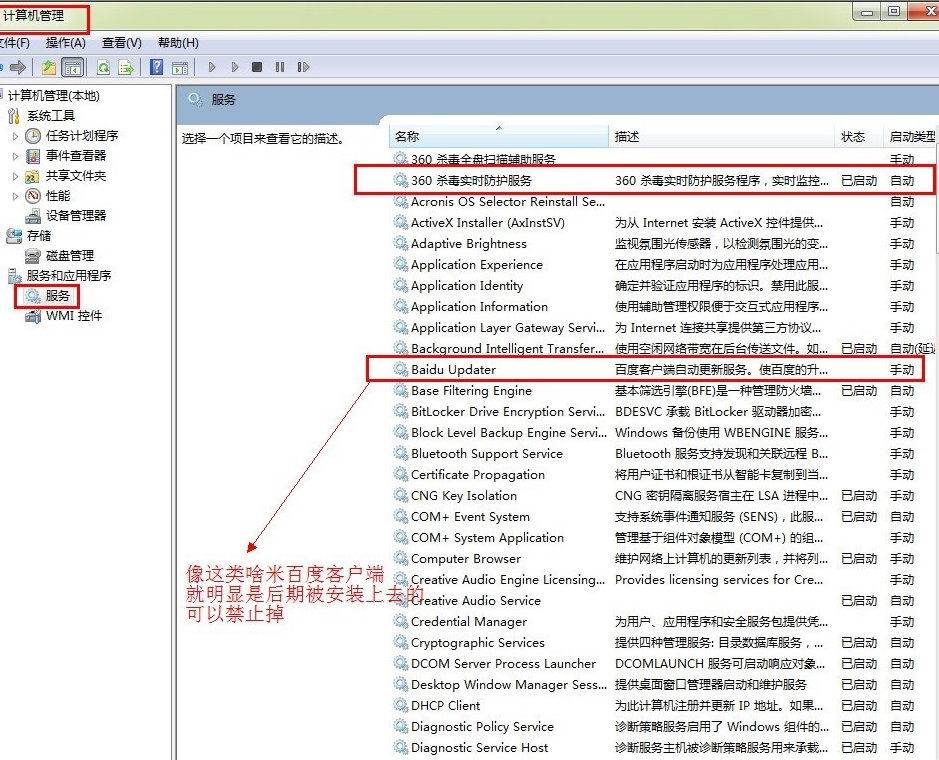
举例的红框的服务,注意每条服务名称后面会有比较详细的解释,像这两条,一个是后台的360杀毒程序的系统进程,其状态是“已启动”,则对应在任务管理器当中360sd.exe的360杀毒主进程,如果这个服务关闭之后,那么360杀毒软件就会被强制关闭了,而系统就失去了360杀毒软件的实时保护。另一个百度工具的服务,则是手工启动,这类状态就不会存在于任务管理器当中则不会占用系统资源;以此类推,每一个服务都对应着一个系统程序,那么具体哪些服务项目可以禁止呢,在后面的优化软件当中会有详细说明设置。
程序和服务都会占用很多硬件性能,而且并不是所有的出厂预装软件,他们提供的服务进程就一定能够帮助我们使用过程,或者方便我们使用什么!您可以根据自己的选择在拿到出厂的笔记本的时候,对进程还有服务进行优化,这样电脑会更干净,性能也会更突出!
通过以上的教程,我们就可以提升运行速度了,是不是一举两得呢?感兴趣的用户就可以试试哟。
第一种方法:系统启动项优化
一般预装windows7系统的电脑,由于他们预装的都是oemwin7系统,包含了很多厂家的一些工具和特色软件,而且这些软件大部分都是跟随者系统后台运行的,严重的降低了运行的速度,而且正常使用电脑的情况下这些软件程序都是可以关闭,不需要跟随系统启动。关闭了之后也不会影响windows7系统的所有功能!
1、首先,我们可以使用Win+R快捷组合键,在打开的运行框输入“msconfig”,再按回车打开系统配置窗口选择启动栏目!
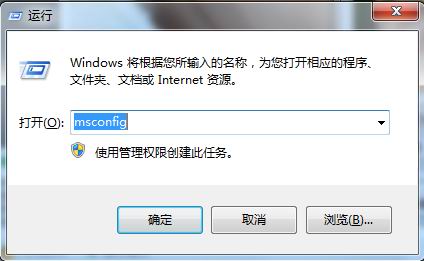
2、然后,我们可以在红框标示的两个启动项就分别是安装虚拟光驱软件“DAEMON Tools Lite”和聊天软件阿里旺旺之后产生的自启动进程,当然了安装其他软件也会在这里产生一些自启动进程而实现那些软件的一些功能,比如刻录软件Nero、Office系列等等,将它们在启动下面名称前部的“√”取消掉,点击确定。再系统会提示要求重新启动电脑,将不需要的进程都禁止自动启动之后,最后重启即可。
第二种方法:优化禁止不必要的系统服务
系统服务这里的自启动服务跟任务管理器的数量是挂钩的,在服务里面自启动的服务则会有一个对应系统进程出现在任务管理器当中,之前说的Msconfig启动项也是如此会对应在任务管理器当中,如果任务管理器当中一开机进程数量就非常大,优化这两个地方就能明显的减少后台常驻进程,达到优化Windows的目的。计算机右键---管理---服务和应用程序---服务,该窗口下就是了。上百条吧,它并不是全部自启动的,有些自启动,有些禁止,有些手工启动,适当的优化减少这里的自启动服务,就可达到提速的目的。每条服务都有自己相应的功能存在,关闭禁止之后,则会造成该服务对应的功能的消失,所以不能胡乱的去禁止这些,而有条件有目的的禁止则没会对Windows造成不稳定的影响和该有的功能的消失;
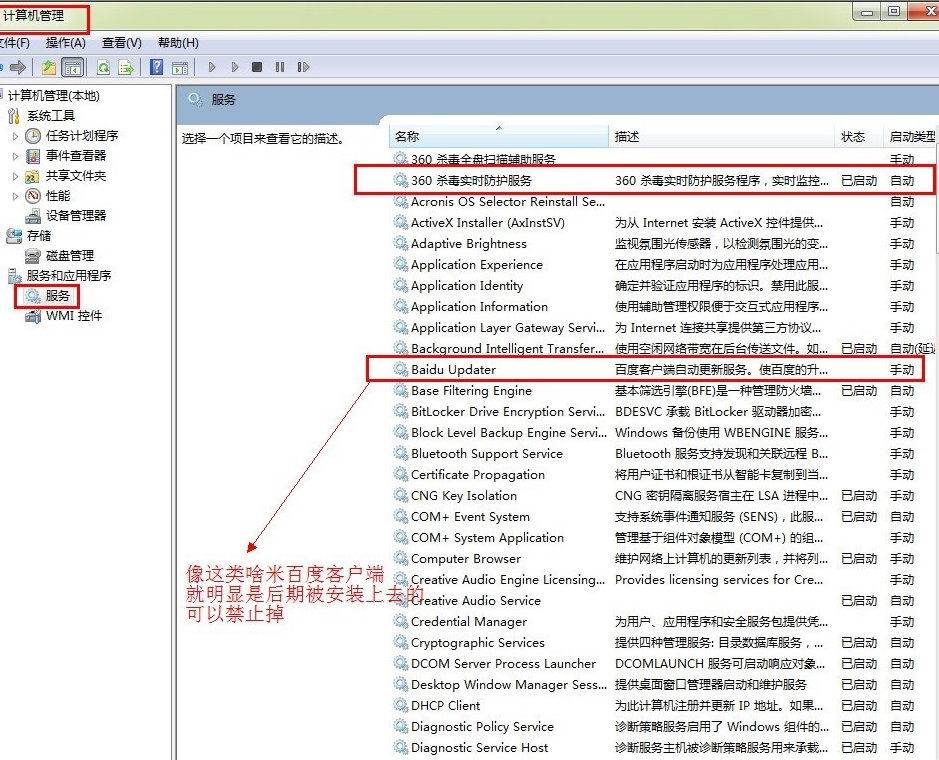
举例的红框的服务,注意每条服务名称后面会有比较详细的解释,像这两条,一个是后台的360杀毒程序的系统进程,其状态是“已启动”,则对应在任务管理器当中360sd.exe的360杀毒主进程,如果这个服务关闭之后,那么360杀毒软件就会被强制关闭了,而系统就失去了360杀毒软件的实时保护。另一个百度工具的服务,则是手工启动,这类状态就不会存在于任务管理器当中则不会占用系统资源;以此类推,每一个服务都对应着一个系统程序,那么具体哪些服务项目可以禁止呢,在后面的优化软件当中会有详细说明设置。
程序和服务都会占用很多硬件性能,而且并不是所有的出厂预装软件,他们提供的服务进程就一定能够帮助我们使用过程,或者方便我们使用什么!您可以根据自己的选择在拿到出厂的笔记本的时候,对进程还有服务进行优化,这样电脑会更干净,性能也会更突出!
通过以上的教程,我们就可以提升运行速度了,是不是一举两得呢?感兴趣的用户就可以试试哟。
分享到:
